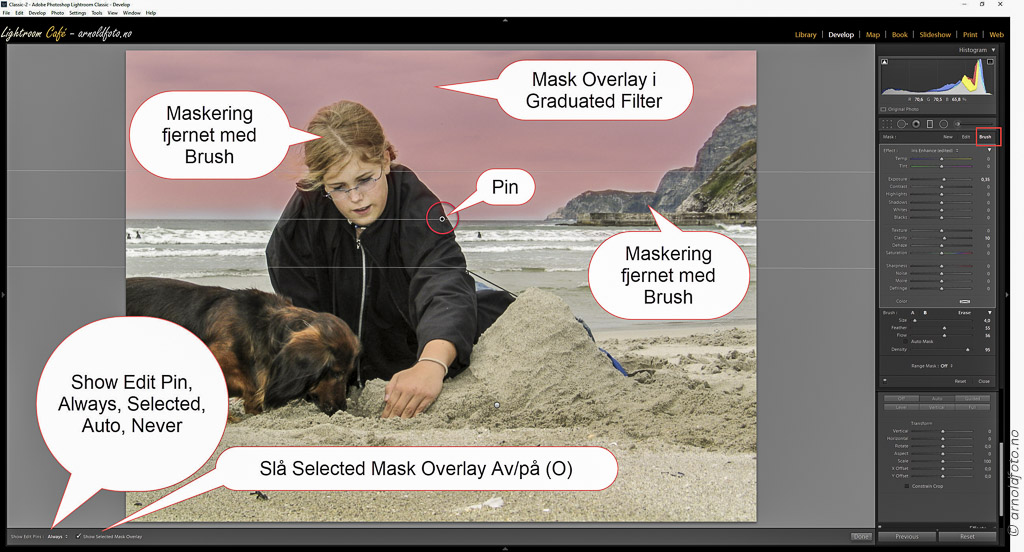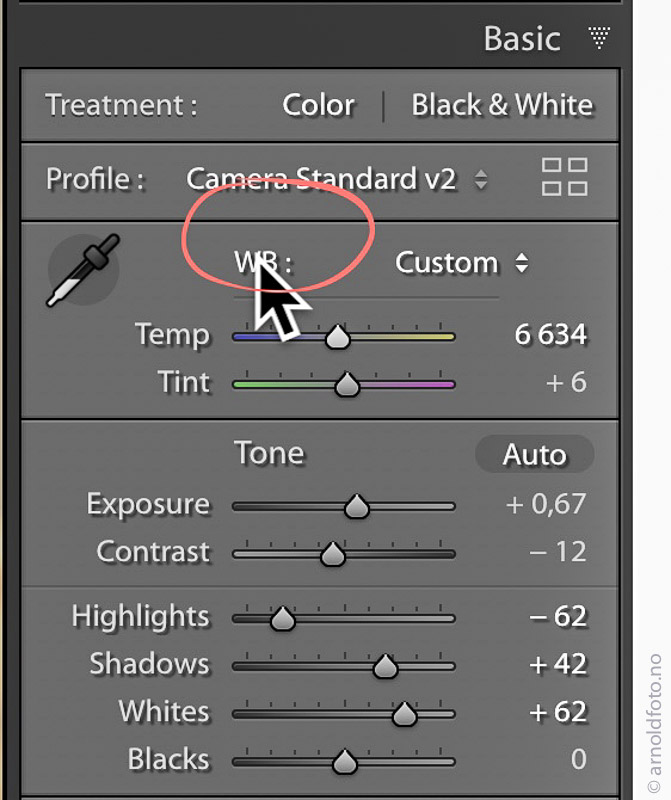Slå på Mask overlay, mens du maskerer. Da ser du om du maskerer nøyaktig nok langs kanter og konturer i bildet du vil gjøre lokale justeringer i.
Har du tenkt at det er vanskelig å vite nøyaktig hvor du maler med Adjustment Brush? Viste du at du også kan male i Graduated Filter og Radial Filter ved hjelp av Brush? Her er litt om hvordan.
De samme bryterne i filtrene
De tre filtrene, Graduated Filter (M), Radial Filter (Shft+M) og Adjustment Brush (K) har de samme justeringsbryterne. Det betyr at det kan være flere filtre som passer til oppgaven du skal løse. Tidligere kunne Radial Filter bare følgje ei rett linje, men fra desember 2015 kan du ved hjelp av Brush viske bort eller forsterke masken etter eget ønske. Tenke deg ein situasjon slik som bildet her. Du vil behandle himmelen, men ikkje fjellet og personen i forgrunnen. Du vil helst bruke gradert filter, for å få den jevne graderingen dette filteret gir.
Til dette kan du bruke to verktøy i gradert filter nyttige. Det ene er Brush, som du kan bruke til å viske bort maskering på områder som ikkje skal behandles, og det andre er Show Mask Overlay, som gjør at du kan se om du visker nøyaktig der du skal.
Slik tilpasser du maskering
Dra eit gradert filter ca slik du vil ha det. Set hake i Show Mask Overlay, slik at den rosa masken viser. Endre så kosten til Brush øverst til høyre i panelet for Graduated Filter. Tast og hold Alt, slik at penselen endrer seg fra + til – (minus), for å viske. Juster eventuelt Flow, og sett gjerne på Auto Mask, slik at det blir lettere å male bort nøyaktig avgrensing mot himmelen. Pass på at du stadig holder Alt-tasten nede.
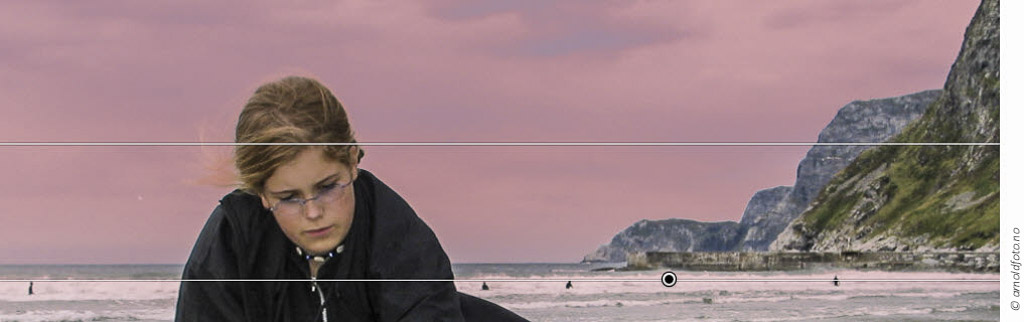
Mal så til masken er fjernet på objektene som stikker opp i himmelen, personen og fjellet i dette tilfellet. Når du har malt ferdig, og er fornøyd med avgrensingen, bør du slå av maskevising, ved å fjerne haken i Show Mask Overlay/taste O, slik at du ser resultatet av justeringene du gjør.
Brush er eit kjempenyttig verktøy i Graduated Filter og Radial Filter, som gjør verktøyene langt mer brukendes enn tidligere.